화면녹화(스크린 프레젠테이션) 진행 시 단축키
화면녹화(스크린 프레젠테이션)를 진행하실 때 단축키를 이용하여 편리하게 녹화 시작/일시정지/종료를 제어할 수 있습...
Posted in ReadyStream / by 자이닉스 / on Jun 01, 2016 11:23
화면녹화(스크린 프레젠테이션)를 진행하실 때 단축키를 이용하여 편리하게 녹화 시작/일시정지/종료를 제어할 수 있습니다.
화면의 왼쪽 하단에 표시되는 녹화 콘트롤러가 화면에 함께 녹화되지 않도록 하기 위해 아래 그림의 콘트롤러 최소화 버튼을 선택하여 도구를 숨기고, 단축키로 제어할 수 있습니다.
• F8 : 녹화시작/일시정지
• F9 : 녹화 종료
• F11: 녹화 콘트롤러 최소화/표시하기
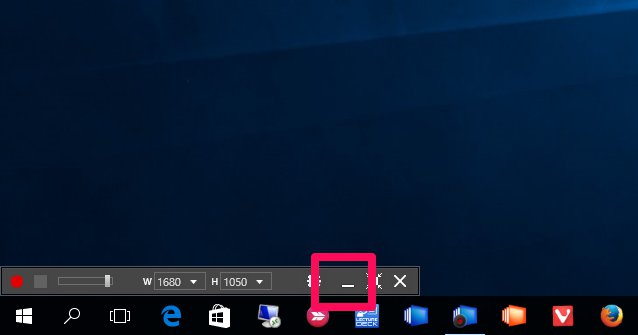
다시 도구를 나타나게 하려면, F11 키를 누르거나,
아래 그림처럼, 작업표시줄의 ReadyStream 화면녹화 도구를 선택하여 다시 나타나게 할 수 있습니다.
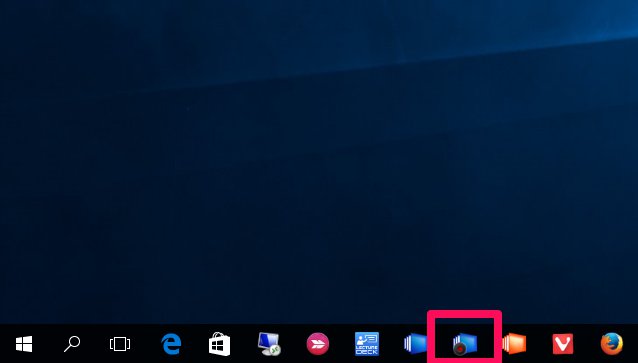
- 첨부
- 문서정보
- • URLhttp://support.xinics.com/support/index.php?document_srl=78823
- • Date2016.06.01 11:23:29
- • CategoryReadyStream
- • Reads / Votes71829 / 0
- 이 게시물을...
- SNS
FAQ & Top-IssuesXinics 제품에 대해 자주 질문하시는 내용입니다.
| 번호 | 제목 | 조회 수 |
|---|---|---|
| 7 | MovieStar Converter로 변환하는 도중 qasf.dll 오류 발생 | 118808 |
| 6 | MovieStar 변환 가능한 ESZ와 변환 불가능한 ESZ는 어떤 것들이 있나요? | 99177 |
| 5 | MovieStar MovieStar 설치 가능한 PC 환경을 어떻게 구성해야 하나요 | 91966 |
| 4 | MovieStar ESZ콘텐츠의 슬라이드 내용 위치와 MovieStar변환 결과물의 슬라이드 내용 위치가 다릅니다. | 91513 |
| 3 |
MovieStar
MovieStar Converter 에서 변환 가능한 동영상 확장자는 무엇이 있나요?
| 90295 |
| 2 |
MovieStar
서비스중인 콘텐츠를 다운받아 변환하려면?
| 89713 |
| 1 | MovieStar MovieStar 로 변환한 이후, 결과물의 슬라이드 일부 혹은 전체가 검은 색으로 나타납니다. [1] | 82497 |
